Cum de a desena un portret fantezie de la zero în Photoshop
Cum să picteze un portret fantezie de la zero cu Photoshop
Pasul 1
Să schițăm mai întâi un portret. Am făcut schița direct în Photoshop folosind tableta mea. Dacă este mai ușor pentru dvs. să faceți un portret pe o bucată de hârtie, faceți acest lucru și apoi scanați. dacă desenarea schițelor nu este calea ta, atunci îmi poți descărca schița aici.
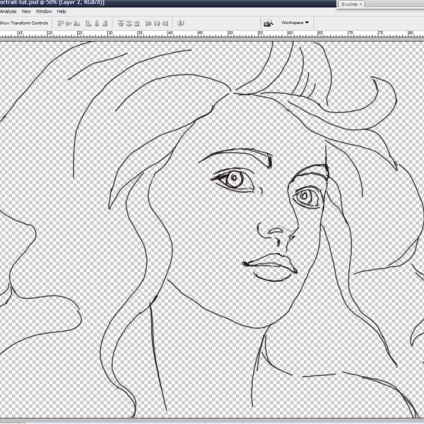

Pictura pielii este mai ușoară dacă faceți prima dată o paletă de culori pe care intenționați să o utilizați. Creați o paletă pe un alt strat folosind instrumentul pentru picături: (luați culorile dintr-o fotografie bună). Am luat câteva nuanțe de bej și roz. Dacă alegeți mai multe culori, pielea va arăta mai naturală.
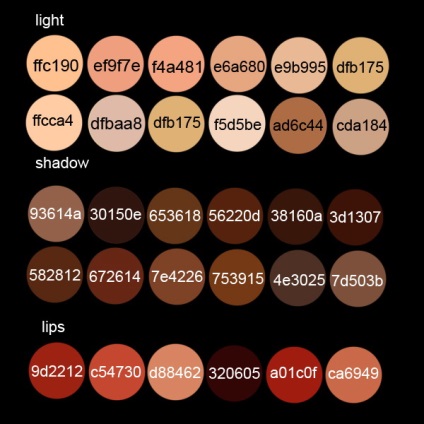
Pasul 1
Culorile se vor schimba în funcție de tipul de piele pe care o pictuiți. Începeți să pictați întreaga piele cu bej (# dfbaa8) - aceasta va fi baza. Puteți utiliza instrumentul de umplere: găleată cu vopsea sau o perie cu muchii dure.

Alegeți o culoare mai închisă din paletă și aplicați unele umbre. Umple-ți buzele cu o bază roz moale.
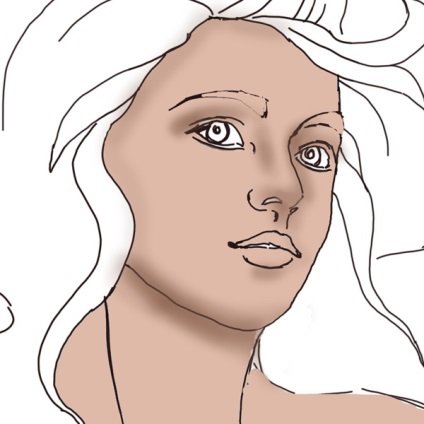
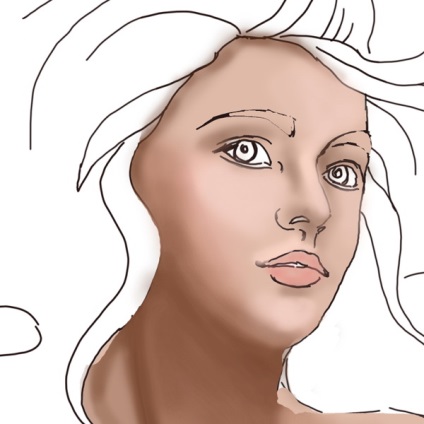
Mai jos sunt zonele de umbre și lumină.
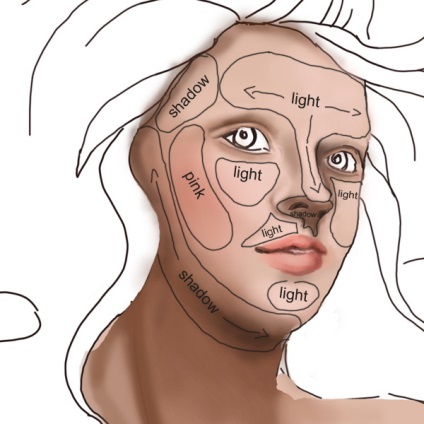
Pasul 3
În acest pas vom scoate sprâncenele. Este foarte ușor. Primul lucru pe care trebuie să-l faceți este să acoperiți zona sprâncenelor cu culoarea pielii primare.
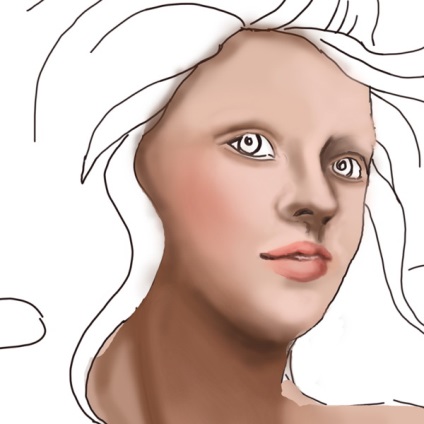
Selectați o perie normală. efectuați setările ca în imagine. Dimensiunea pensulei ar trebui să fie de 2-4 px.
Dacă aveți o tabletă - atunci cea mai mare parte a muncii vă va face presiune, dacă nu, atunci trebuie să se estompeze.
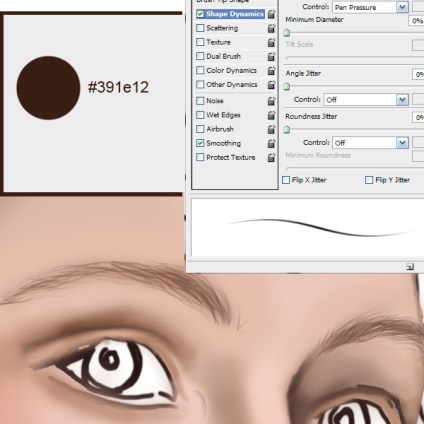
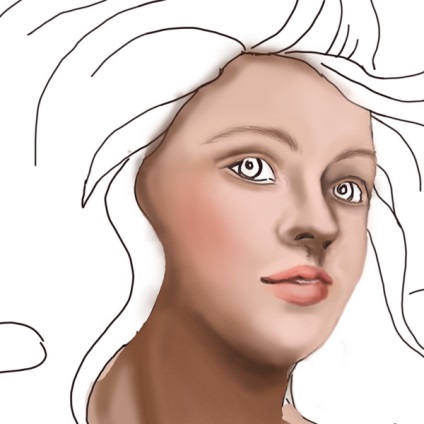
Pasul 4
Pentru a atrage ochiul, trebuie mai întâi să selectați culoarea primară a irisului.
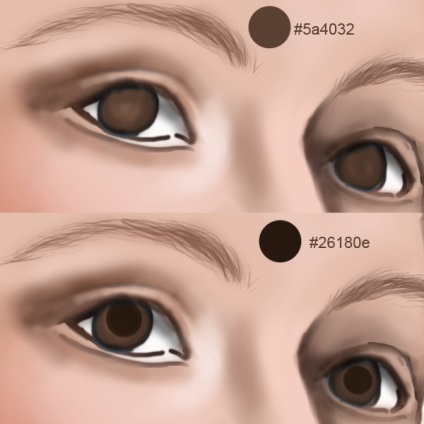
Nu uitați de strălucire, lumină și umbră.
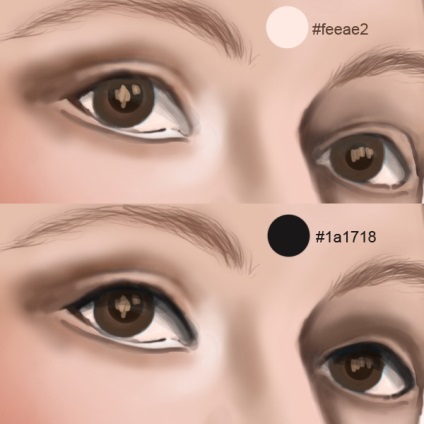
Pleoapa superioară trebuie să fie la umbra. Faceți același lucru pentru partea de jos, numai cu o culoare mai deschisă. Efectuați o iris mai detaliată - constă în "suluri" de grosime și luminozitate diferite.
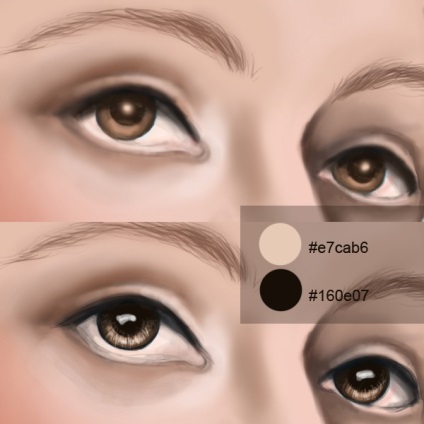
Adăugați umbre și lumină în jurul ochilor.
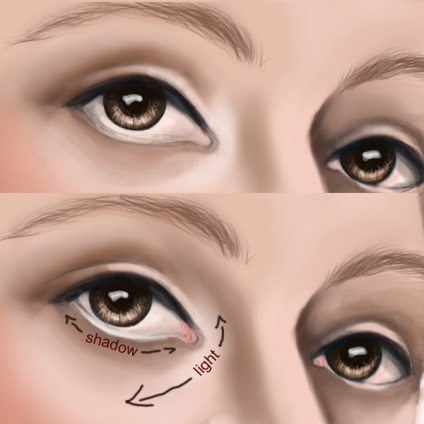
Adăugăm roz în ochi, mai ales partea interioară a secolului. Desenați genele, este mai bine să utilizați aceleași setări ca și pentru desenarea sprâncenelor.
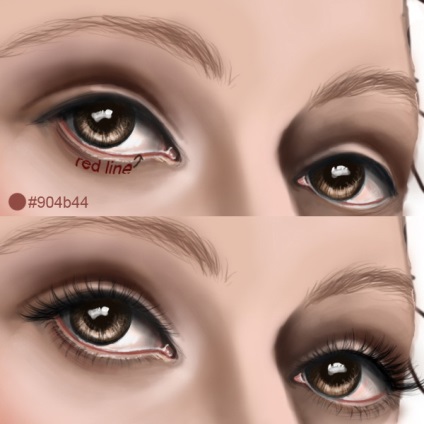
Acum adăugați mai multe detalii la ochi. Din pleoape și pleoape există o umbră - o vom distinge.

Adăugați produse cosmetice - țineți săgeata în partea de sus în negru. De asemenea, puteți schimba nuanța ochilor cu Hue / Saturation și masca.
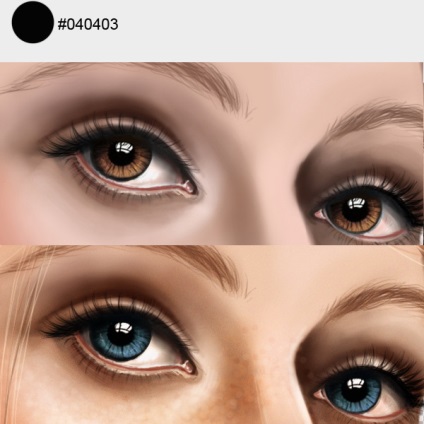
Pasul 5
Acum, atragem buzele - tehnica este foarte asemănătoare cu ochiul desenat - buzele sunt, de asemenea, compuse din "liniuțe". Mai jos sunt zonele de lumină și de umbră.
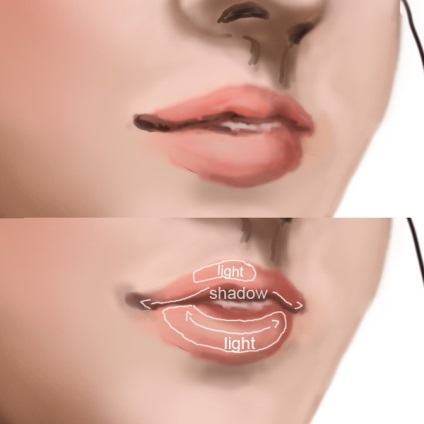
Adăugați roz și mai multe detalii:
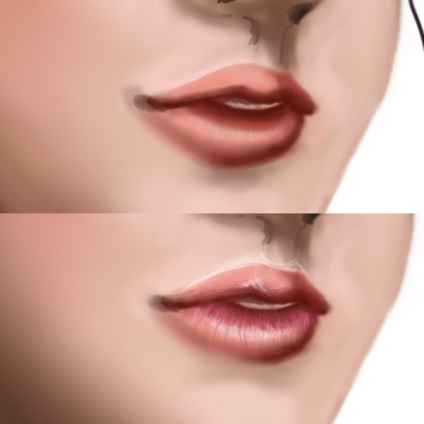
Selectați buzele (după cum oricine aprobă, dar vă sfătuiesc să utilizați măști) și ajustați nivelurile ca în imagine (instrumentul ctrl + L).
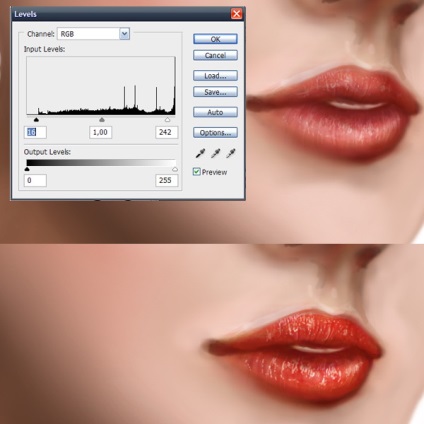
Vom seta periile ca în imagine și vom face buzele mai realiste:
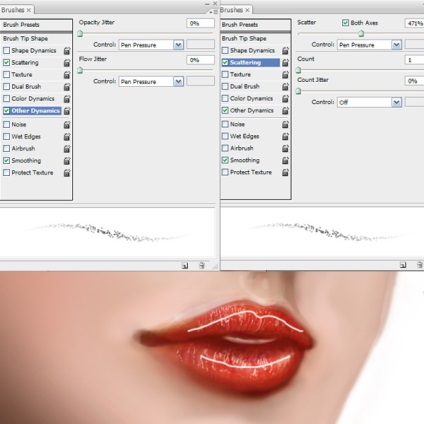
Pasul 6
Să adăugăm o lumină peste buze.
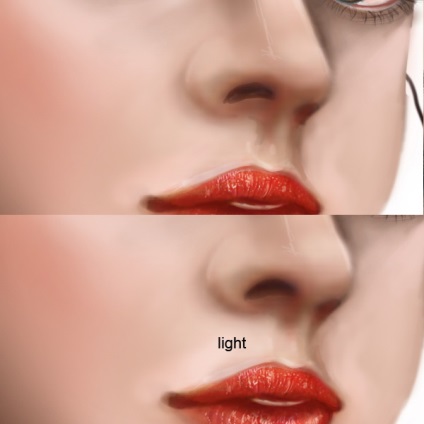
Pasul 7
Accesați Layers Adjustment> Levels (ctl + L). Și setați setările, ca în imagine.
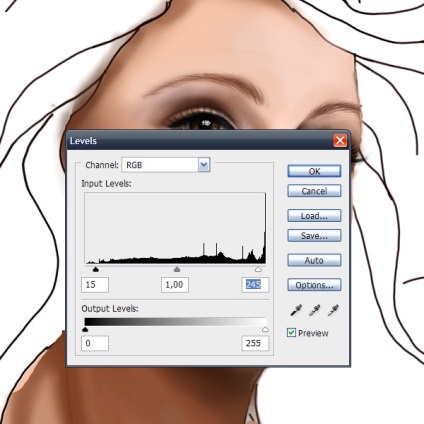
Pasul 8
Combinați toate straturile vizibile și adăugați zgomot pe piele Filtru> Zgomot> Adăugați zgomot (7-9 px).

Pasul 9
În acest pas, vom adăuga texturi pe piele. Mai întâi, setați următoarele setări pentru perie: verificați caseta de împrăștiere, împrăștiați aproximativ 350%, controlați: presiunea penului, jitterul: 12%. Acum, selectați 3 culori: cremă, roz și bej și adăugați niște pistrui pe obraji și pe nas. Setați opacitatea la aproximativ 30-40%.
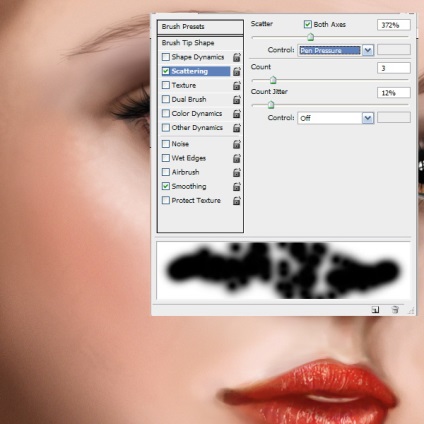
Creați un nou strat și faceți unele noi pentru perie. asigurați-vă că caseta de selectare a texturii este furnizată. Selectați o textură similară după cum se arată mai jos. Din nou, setați nivelul de opacitate la aproximativ 30%.
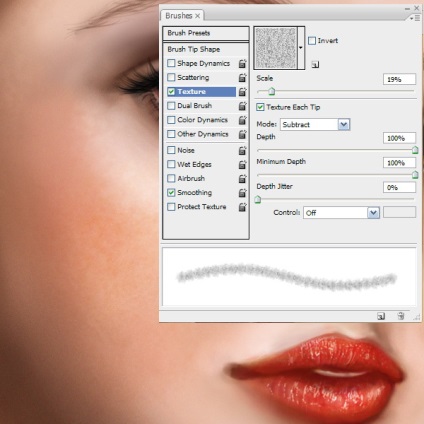

Pasul 10
Acum ne vom ocupa de par. Să colorizăm zona părului cu o singură culoare și să adăugăm niște umbre și lumină.
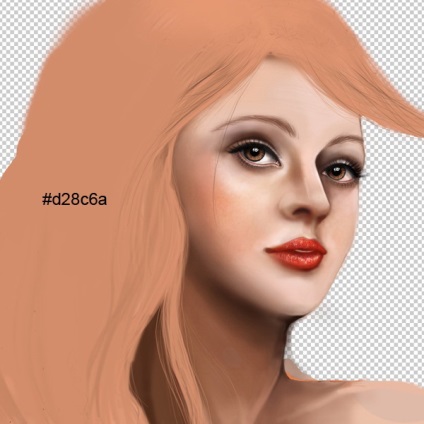
Creați un strat nou și adăugați mai multe fire pentru mai multă realism:
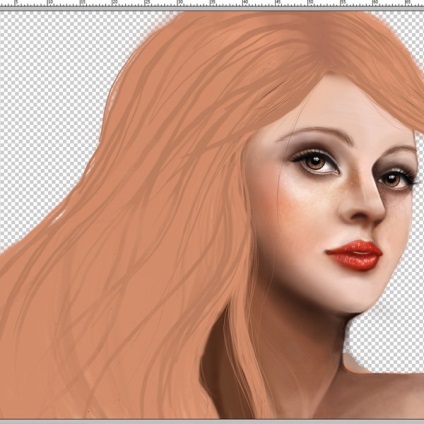
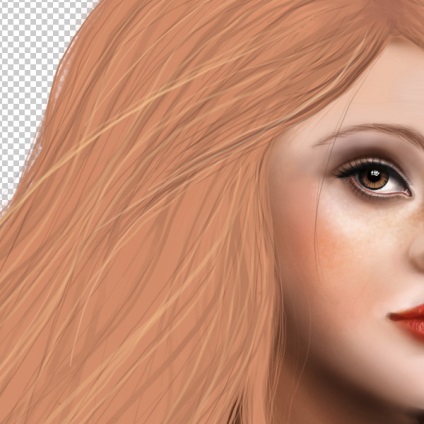
Pe stratul nou de păr davim un pic diferite nuante, cu o transparență de 70-80%.
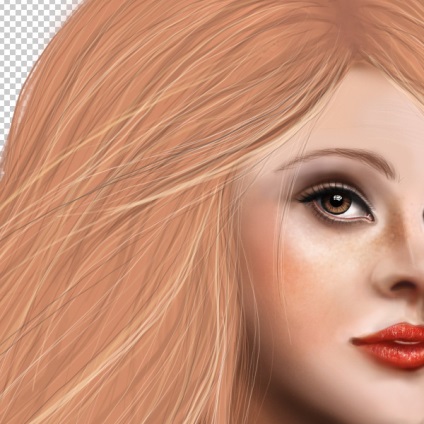
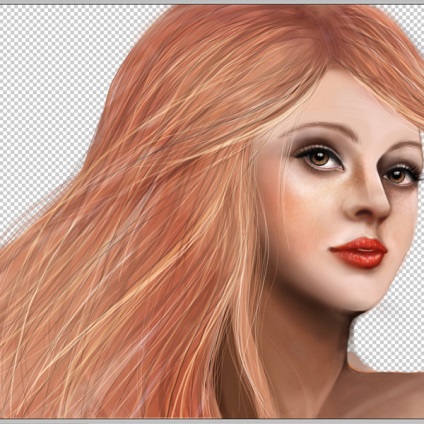
Adăugați mai multe umbre și lumină. îmbinarea straturilor vizibile și modificarea curbelor, după cum se arată în figura de mai jos.
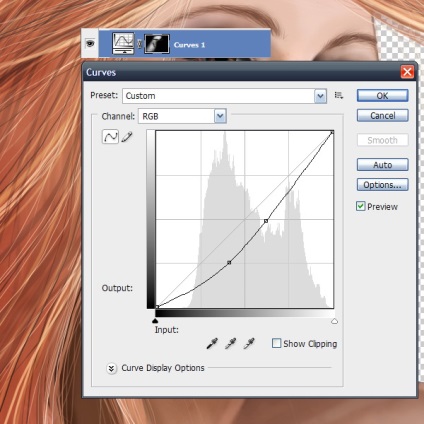
Accesați Straturi> Curbe. Aplicați setările numai pentru păr.
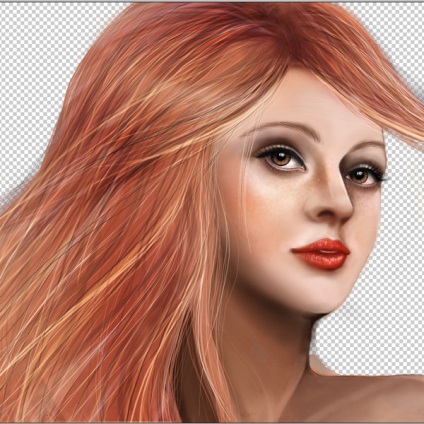
Pasul 11
A fost rândul pentru fundal. Codul sursă poate fi descărcat aici.
Plasați textura sub portret.

Accesați Layers Adjustment> Gradient Fill și setați setările imaginii. Transparența stratului este de aproximativ 40%.
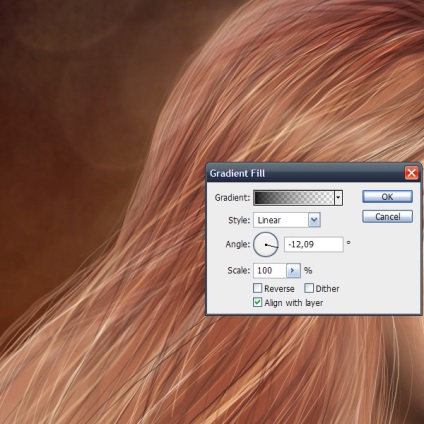
Accesați Layers Adjustment> Gradient Map. Transparența este de aproximativ 50%.
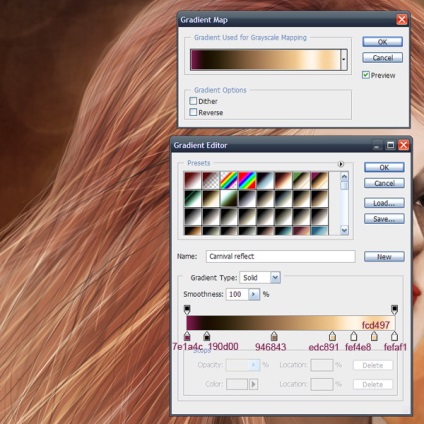
Pasul 12
Să adăugăm câteva setări pentru întreaga imagine. Setați ajustările pentru straturile de ajustare> hartă de gradienți ca în figură. Transparența este de aproximativ 30%.
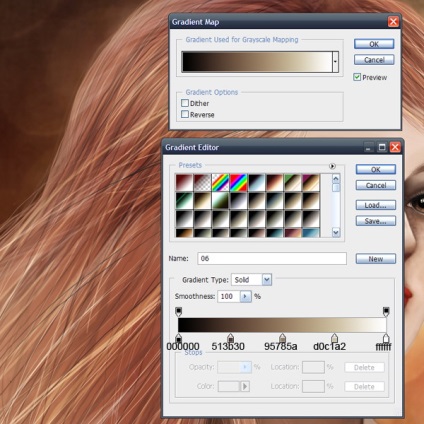
Pasul 13
Straturi de ajustare> Nuanță / Saturație. Saturația este setată la +25.
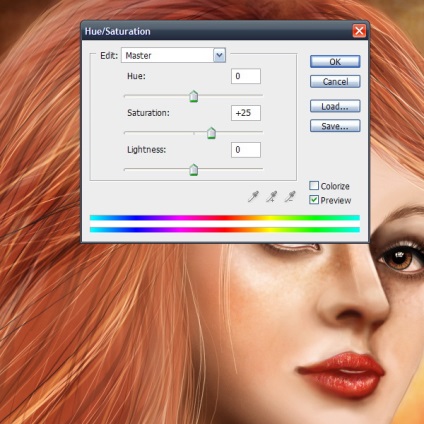
Pasul 14
Niveluri de ajustare> Niveluri. Nasroyki, așa cum sa arătat întotdeauna.
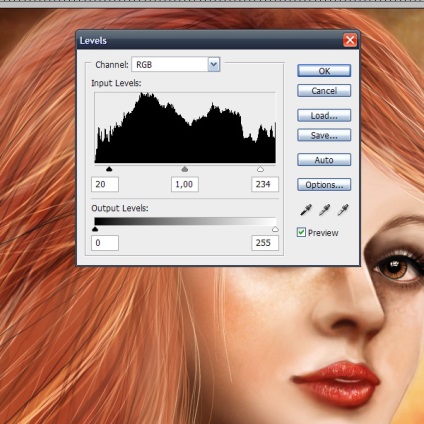
Pasul 15
Selectați partea părului și plasați-o în partea dreaptă, întorcându-l cu capul în jos. Ura! Totul este gata!
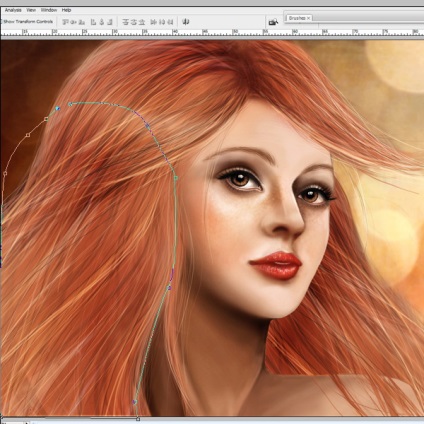
Exemple înrudite
Aici sunt adăugate urechi și pigmentare pe față.

Și aici sunt pictate ochelari futuristi.

[mai mult] Personal pentru mine, cea mai dificilă etapă a fost desenarea pielii, părului calitativ care a venit la asta. De vreme ce trag rău, trebuia să folosesc referințe.
